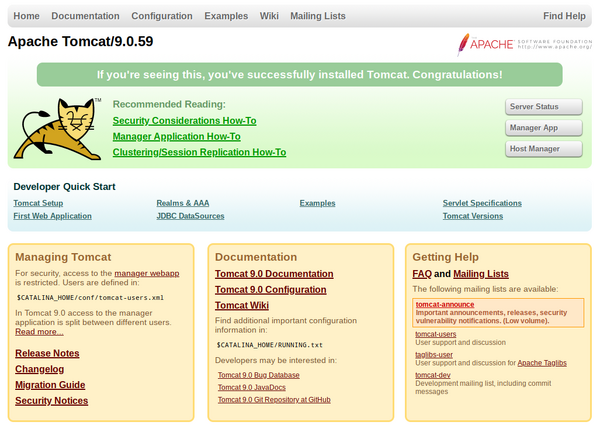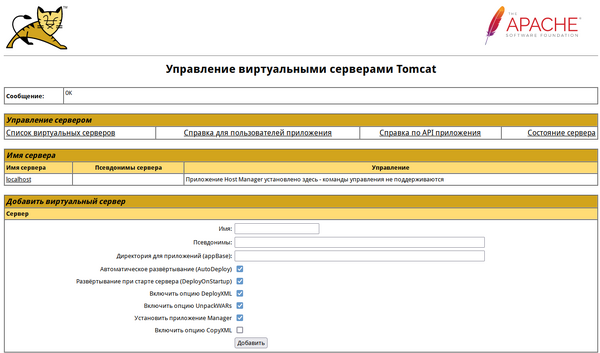EnterpriseApps/ApacheTomcat: различия между версиями
Нет описания правки |
|||
| (не показана 1 промежуточная версия этого же участника) | |||
| Строка 41: | Строка 41: | ||
=Настройка= | =Настройка= | ||
==Настройка порта== | |||
Чтобы изменить порт Tomcat откройте файл {{path|/etc/tomcat/server.xml}} и измените в строчке: | |||
<Connector port="8080" protocol="HTTP/1.1" | |||
... | |||
параметр '''Connector port''' на нужное значение и перезапустите службу. | |||
# systemctl restart tomcat | |||
==Настройка администраторской учетной записи== | ==Настройка администраторской учетной записи== | ||
Чтобы зайти в панель администратора (кнопки '''Server Status''', '''Manager App''', '''HostManager''') нужно отредактировать конфигурационный файл. | Чтобы зайти в панель администратора (кнопки '''Server Status''', '''Manager App''', '''HostManager''') нужно отредактировать конфигурационный файл. | ||
| Строка 56: | Строка 62: | ||
Под данными строками добавляем следующее: | Под данными строками добавляем следующее: | ||
{{path|<nowiki><user username="admin" password="mypass" roles="admin-gui,manager-gui,manager- | {{path|<nowiki><user username="admin" password="mypass" roles="admin-gui,manager-gui,manager-status"/></nowiki>}} | ||
Где '''admin''' и '''mypass''' - имя администратора и его пароль соответственно. | Где '''admin''' и '''mypass''' - имя администратора и его пароль соответственно. | ||
Текущая версия от 23:12, 15 ноября 2023
| Apache Tomcat | |
|---|---|
| Появился в: | 1999 и 2006 |
| Оф. сайт: | tomcat.apache.org |
| Репозиторий ALT Linux | tomcat |
| Лицензия: | Apache License 2.0 |
Apache Tomcat - контейнер сервлетов с открытым исходным кодом, разрабатываемый Apache Software Foundation. Реализует спецификацию сервлетов, спецификацию JavaServer Pages (JSP) и JavaServer Faces (JSF).
Установка
$ su - # apt-get install tomcat tomcat-webapps tomcat-admin-webapps tomcat-docs-webapp # systemctl enable --now tomcat.service
Каталоги и файлы Tomcat
- /usr/share/tomcat/bin - управляющие скрипты
- /etc/tomcat - конфигурационные файлы
- /usr/share/java/tomcat - Jar-файлы используемые всеми расширениями Tomcat и веб-приложениями
- /var/log/tomcat - Log-файлы
- /var/lib/tomcat/webapps - каталог с веб-приложениями
- /var/cache/tomcat/work - рабочий каталог Tomcat, который используется, в основном, при преобразовании JSP-страниц в сервлеты
- /var/cache/tomcat/temp - временные файлы
Запуск
После запуска Tomcat будет работать на порту 8080:
http://localhost:8080
Настройка
Настройка порта
Чтобы изменить порт Tomcat откройте файл /etc/tomcat/server.xml и измените в строчке:
<Connector port="8080" protocol="HTTP/1.1" ...
параметр Connector port на нужное значение и перезапустите службу.
# systemctl restart tomcat
Настройка администраторской учетной записи
Чтобы зайти в панель администратора (кнопки Server Status, Manager App, HostManager) нужно отредактировать конфигурационный файл.
Правим файл /etc/tomcat/tomcat-users.xml.
Ищем в конце файла строчки:
<!-- <role rolename="admin-gui"/> --> ... <!-- <role rolename="manager-gui"/> --> ... <!-- <role rolename="manager-status"/> -->
Расскомментируем их, убираем <!-- и -->.
Под данными строками добавляем следующее:
<user username="admin" password="mypass" roles="admin-gui,manager-gui,manager-status"/>
Где admin и mypass - имя администратора и его пароль соответственно.
Перезапускаем службу:
# systemctl restart tomcat
После перезапуска у вас при попытке войти в кабинет администратора (кнопки Server Status, Manager App, HostManager) будут запрошены логин и пароль, которые вы установили и после этого откроется панель управления: